22.10.06 목요일
📝 장바구니 기능구현
✏️ CartMain.js
일단 임의의 데이터객체를 배열에 담아놓았다.
const productList = [
{
name: "[전북] 서영암농협 학이 머문 유기농 쌀(일 미) 4kg, 2021년산...",
price: 9500,
discount: 10,
img: "/img/cart1.png",
},
];
return (
<MainBox>
<CartMainBox>
<h1>장바구니</h1>
<CartTitle></CartTitle>
{productList.map((product, index) => {
return <CartItem product={product} key={index}></CartItem>;
})}
// 장바구니 페이지의 자식 컴포넌트에 객체를 담아놓은 배열을 통째로 props로 내려줬다. ✏️ CartItem.js
-
props로 받아온 데이터를 기반으로 장바구니 값을 설정해주었다.
-
+,-버튼으로 수량이 변경될 때마다, 값이 변할 수 있게 설정하였다.const CartItem = ({ product }) => { //수량 const [number, setNumber] = useState(1); // 값 바뀔때마다 number로 받고 있는 input창 변화 const onChange = (e) => { if (e.target.value > 0) { setNumber(e.target.value); } }; // 플러스버튼 누르면 1씩 증가 const clickPlus = () => { setNumber(number + 1); }; // 마이너스버튼 누르면 1씩 감소 const clickMinus = () => { if (number > 1) { setNumber(number - 1); } }; return ( <> <ItemBox> <div> <input type="checkbox" name="product"></input> </div> <div> <img src={product.img} alt="productimage"></img> </div> <div>{product.name}</div> <div>{(product.price * number).toLocaleString()}원</div> <CountBox> <button onClick={clickMinus}>-</button> <input value={number} onChange={onChange}></input> <button onClick={clickPlus}>+</button> </CountBox> <div> {((product.price / product.discount) * number).toLocaleString()}원 </div> <div> {( (product.price - product.price / product.discount) * number ).toLocaleString()} 원 </div> <div> <button>바로구매</button> <div> <div> <img src="/img/cart_heart.png" alt="icon"></img> </div> <div> <img src={"img/cart_trash.png"} alt="icon"></img> </div> </div> </div> </ItemBox> <CartPrice product={product} number={number}></CartPrice> </> ); };
✏️ cartPrice.js
- 여기서도 객체를 담은 값을 사용해야해서 pros로 값을 내려줬고,
- 제품 값에 따라 배송비 설정이 다르게 하도록 하였다.
const CartPrice = ({ product, number }) => {
let shipping = 2500;
if (product.price * number < 50000) {
shipping = 2500;
} else {
shipping = 0;
}
return (
<MainBox>
<Pricebox>
<p>상품금액</p>
<p>{(product.price * number).toLocaleString()}원</p>
</Pricebox>
<OperatorBox>
<p>-</p>
</OperatorBox>
<Pricebox>
<p>할인금액</p>
<p>
{" "}
{((product.price / product.discount) * number).toLocaleString()}원
</p>
</Pricebox>
<OperatorBox>
<p>+</p>
</OperatorBox>
<Pricebox>
<p>배송비</p>
<p>{shipping.toLocaleString()}원</p>
</Pricebox>
<OperatorBox>
<p>=</p>
</OperatorBox>
<Pricebox>
<p>결제금액</p>
<p>
{(
(product.price - product.price / product.discount) * number +
shipping
).toLocaleString()}
원
</p>
</Pricebox>
</MainBox>
);
};
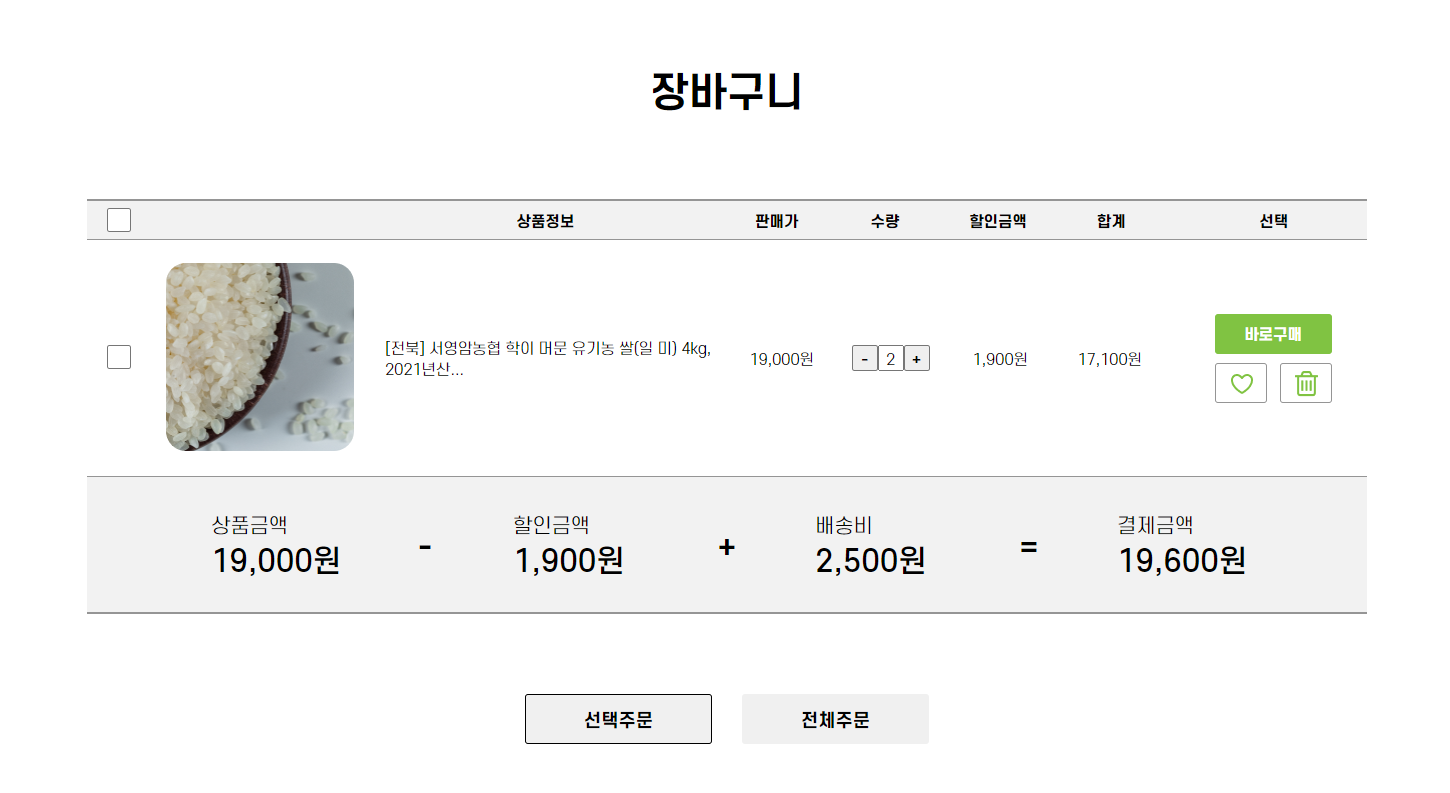
💬 완벽한 구현은 아니지만, 할 수 있는거부터 하나씩 기능 구현을 해나가기로 했다.
마크업할때 그냥 냅다 데이터를 집어넣었는데, 팀원의 설명으로 기능 구현을 할 수 있게되었다.
